Виды usb разъемов
USB тип B (USB 2.0)
Второй тип USB – снискал гораздо меньшую славу, нежели сородич. В отличие от штекеров типа А, имеющих прямоугольную форму, все модификации типа B (в том числе и Mini и Micro – см. ниже) обычно имеют или квадратную, или трапециевидную форму. Обычный, полноразмерный тип B – единственный представитель, имеющий квадратную форму. По размерам он достаточно большой и по этой причине применяется в различной периферии и крупногабаритных стационарных устройствах – принтерах, сканерах, иногда ADSL-модемах. Что интересно, производители принтеров редко комплектуют таким кабелем свои изделия, поэтому шнур к печатающему устройству или МФУ приходится приобретать отдельно.
Необходимые детали, инструменты и расходники
Для качественной работы и улучшения навыков нужно пробовать все доступные методы и инструменты. Поэтому для начала определитесь какой из методов для вас будет проще, а уже затем приступайте к выбору инструментов и расходников.
Разъемы USB
Производители выпускают различные типы разъемов по креплению и количеству контактов. Какой именно неисправен в вашем устройстве можно узнать только после вскрытия. Новые разъемы продаются в радиомагазинах и магазинах по продаже запчастей для телефонов поштучно. Лучше всего купить целый набор разъемов в интернет магазина, например, AliExpress. Продавцы продают наиболее популярные типы целыми пачками, так что лучше купить сразу оптом, тем более если планируете и дальше заниматься такими ремонтами.

Инструменты
Собственно, для замены USB нам пригодится сам паяльник или паяльная станция. Отлично подойдет Lukey 702 и ему подобные аналоги. Можно обойтись и одним паяльником, но об этом чуть ниже. Так же могут понадобиться пассатижи и кусачки, если у вас нет в наличии необходимого по корпусным контактам разъема. Еще необходим самый простой пинцет для снятия деталей.
Расходные материалы
Термоскотч (или алюминиевый), оплетка для снятия припоя, флюс (подойдет простой RMA223), припой ПОС, а также сплав Розе. И чистящее средство (например, бензин калоша, изопропиловый спирт или же FLUX OFF).

Понятия, которые нужно знать
Распайка USB-разъема начинается с изучения основных понятий:
VCC — контакт положительного потенциала Для современных USB-кабелей показатель данного контакта составляет +5 Вольт, при этом стоит отметить, что в радиоэлектрических схемах такая аббревиатура полностью соответствует напряжению питания PNP, а также NPN-транзисторов.
GND — контакт отрицательного потенциала источника питания. В современной аппаратуре, включая также различные модели материнских плат, данное устройство соединяется корпусом для того, чтобы обеспечить эффективную его защиту от статического электричества или же каких-либо внешних источников электромагнитных помех.
D- — информационный контакт, имеющий нулевой потенциал, относительно которого осуществляется транслирование информации.
D+ — информационный контакт, имеющий логическую единицу. Данный контакт используется для транслирования информации от хоста к устройству или же наоборот
На физическом уровне данный процесс представляет собой передачу прямоугольных импульсов с положительным зарядом, при этом импульсы имеют разную амплитуду и скважность.
Male — штекер данного разъема, который среди современных пользователей, которыми осуществляется распайка USB-разъема для мыши и других устройств, часто называется «папа».
Female — гнездо, в которое вставляется штекер. Пользователями называется «мама».
RX — прием информации.
TX — передача информации.
Micro USB тип B (USB 2.0)
Доработанный вариант предыдущего разъема. Имеет совсем миниатюрные размеры, вследствие чего применяется производителями в современной технике, которая отличается небольшой толщиной. Кроме того, улучшено крепление, штекер сидит очень плотно и не вываливается. В 2011 году данный разъем был утвержден как единый стандарт для зарядки для телефонов, смартфонов, планшетов, плееров и другой портативной электроники. Поэтому, имея у себя всего один шнур, можно прокормить весь “электронный зоопарк”. Стандарт продолжает набирать обороты, можно надеяться, что через год-другой почти все новые устройства будут оснащены единым разъемом. Как и в предыдущем случае, тип А почти не применяется.
Типы USB-разъемов
Одновременно с развитием спецификации разрабатывались и новые типы разъемов USB. Связано это с тем, что подобным интерфейсом начали снабжать не только ПК и периферию к ним, но и самые разнообразные гаджеты, в том числе и миниатюрные. Стандартный ЮСБ-разъем, разработанный изначально, просто не умещался в компактных корпусах мобильных устройств. На сегодняшний день существует 3 основных типа портов:
- USB;
- mini USB;
- micro USB.
Именно под них «заточено» большинство периферийных устройств и гаджетов.

Три основных на сегодняшний день типа USB-разъемов
Обычное USB гнездо
Устанавливается в ПК, ноутбуках и периферии к ним — принтерах, внешних накопителях, маршрутизаторах и пр. Такие же гнезда имеют и универсальные сетевые адаптеры.

Стандартные гнезда USB в ПК и сетевом зарядном устройстве
Вилкой к такому типу гнезд оснащаются периферийные устройства — мыши, клавиатуры, внешние накопители, радиомодули и пр. Такие же вилки можно увидеть и в кабелях-переходниках с одного типа разъема на другой:

Кабель USB — мicro USB
Интерфейс мini USB
Этот тип интерфейса был разработан для миниатюрных устройств, требующих передачи информации — обычное гнездо в них просто не умещается. Особо этот стандарт не прижился из-за достаточно громоздкой конструкции розетки, но и сегодня существует очень много гаджетов, использующих такой тип разъемов. Для сопряжения с другими типами, как было сказано выше, выпускаются кабели-переходники.

Плеер с мини-ЮСБ и переходной шнур для него
Разъем micro USB
На сегодняшний день этот тип разъемов является стандартным для малогабаритных устройств — им оснащаются практически все гаджеты — от телефонов и планшетов до плееров, навигаторов и камер. Несмотря на свою компактность и кажущуюся хлипкость, конструкция при соответствующем обращении достаточно прочная, надежная и долговечная. Следуя этому стандарту, такими гнездами оснащаются даже устройства, абсолютно не нуждающиеся в передаче информации — фонарики, радиоприемники, беспроводные наушники и пр. Для чего тому же фонарику интерфейс передачи данных? Верно, ни к чему. А гнездо в таких устройствах используется для подачи внешнего питания и зарядки встроенных аккумуляторов.
Немного странно видеть «телегу с реактивным двигателем», но, согласитесь, это удобно — тот же фонарь можно зарядить при помощи стандартного кабеля от любого ПК, повербанка или зарядного устройства с соответствующим гнездом.
Отдельно следует упомянуть интерфейс микро версии 3.0. Гнезда и вилки в нем несколько отличаются от разъемов 1.0 и 2.0:

Кабели USB 3.0 — обычный, мини и микро
Как его сделать?
Через полупрозрачную изоляцию вы сможете рассмотреть несколько разноцветных проводов. Вам нужно будет подплавить изоляцию около черного провода, после чего один конец перемычки подпаять к контакту GND. С противоположной стороны можно увидеть белый провод, а также неиспользуемый контакт. В данном случае нам нужно подплавить изоляцию около незадействованного контакта, после чего к нему подпаять второй конец перемычки.
Стоит отметить, что схема распайки USB-разъема формата micro является гораздо более простой.
Развороченный штекер, который вы оснастили перемычкой, нужно будет изолировать, для чего используется специализированная термоусадочная трубка. После этого вам нужно будет просто взять «маму» от удлинителя и припаять ее к нашему штекеру цвет в цвет. Если кабели являются экранированными, то в таком случае вам нужно будет также, помимо прочего, соединить и экраны.
Особенность кабеля
Главная особенность, которой отличается распайка USB-разъема в формат OTG, — то, что в штекере контакт 4 в обязательном порядке должен замыкаться с контактом 5. В стандартном дата-кабеле к данному контакту вообще ничего не припаяно, а называется данный штекер USB-BM micro. Именно по этой причине нужно добраться до четвертого контакта, после чего при помощи перемычки присоединить его к проводу GND. После такой процедуру штекер будет переименован в USB-AM micro. Именно наличие перемычки между этими контактами в штекере позволяет аппарату определить, что к нему собираются подсоединить какое-то периферийное устройство. В том случае, если этой перемычки аппарат не будет видеть, им будет выполняться роль пассивного устройства, а любые подключенные к нему флешки просто-напросто будут полностью проигнорированы.
Главное не перепутать — отличие Micro USB и Mini USB.
Главная путаница, возникающая у пользователей, происходит между Mini USB и Micro USB, которые действительно немного похожи. Первый имеет чуть большие размеры, а второй специальные защелки на задней стороне. Именно по защелкам вы всегда можете отличить эти два разъема. В остальном они идентичны. А поскольку устройств и с тем, и с другим очень много, лучше иметь оба кабеля – тогда с подключением любой современной портативной техники проблем не будет.

Слева Mini USB, справа Micro USB. Mini USB значительно толще, что не позволяет использоватьего в компактных тонких устройствах. Micro USB легко узнать по двум зазубринкам, крепко держащих штекер при подключении.

Три брата одного семейства. Mini USB и Micro USB значительно тоньше обычного. С другой стороны «крохи» проигрывают в надежности старшему товарищу.
Чистка после пайки
После любой пайки желательно очищать место паяльных работ. Это необходимо для 100% исключения коррозии от флюса (если бы используете не дорогой флюс). А также для красоты, чтобы место пайки было чистым.
Используемые средства
Бензин «Калоша» отлично подходит для чистки места пайки. Можно чистить как обычной щеткой, так и ватными палочками или дисками, а также обычной ватой.
Нюансы при чистке
Часто возле micro USB разъемов находятся микрофоны. Во время чистки не стоит забывать об этом так как если флюс или чистящее средство с примесями остатков флюса попадет на мембрану микрофона, то он уже не будет работать вовсе и микрофон придется менять.
Отличие и сравнение с micro USB
Вопрос про отличие micro USB (или Type B) и ЮСБ тип С возникает при выборе смартфона. Флагманы часто оснащаются портами Type-C, телефоны попроще — микро-ЮСБ.
Между собой они будут отличаться так же, как и «обычный» USB и USB-C. Micro-разъем по характеристикам такой же, как просто USB (Type A), разница заключается в форме порта.
Поэтому порт USB-C – лучше, чем Type B (micro). Зарядка и передача данных через него идет быстрее (если у компьютера есть разъем стандарта 3.0 или 3.1). Также телефон с разъемом C-Type проще заряжать, поскольку штекер равносторонний.

Минус для таких смартфонов в том, что корпус обычно имеет только 1 порт: и для зарядки, и для передачи данных, и для наушников. Стандартный 3.5 мм разъем — часто отсутствует. Поэтому слушать музыку во время зарядки телефона — получится не с каждой моделью.
USB On-The-Go
USB On-The-Go (USB OTG) — это относительно новый стандарт, позволяющий вставлять в портативные устройства флеш-накопители, предназначенные для других USB интерфейсов, кабели, чтобы заряжать что-либо от аккумулятора вашего портативного устройства и так далее. USB OTG поддерживает не только USB Type-A, но и другие виды USB портов.
А теперь представьте, что у вас есть внешний жесткий диск, смартфон и ноутбук. Какие действия вы выполните для того, чтобы переместить какой-либо файл с внешнего жесткого диска на ваш смартфон? Самый простой способ — это сначала переместить файл с внешнего жесткого диска на ноутбук, а с него на смартфон.
А теперь представьте, что вы имеете USB OTG переходник. Просто вставьте переходник в смартфон, а в него кабель от внешнего жесткого диска. Необходимость в ноутбуке отпадает. Удобно?
К сожалению, не все устройства поддерживают USB On-The-Go, так что перед покупкой переходника советую вам проверить ваше устройство на поддержку USB OTG.
Переходники для Lightning существуют и они даже с версии iOS 9 везде работают, но называть это OTG как-то не особо хочется.
Провод ОТГ своими руками — как сделать USB-OTG кабель
Забыли закинуть важный файл на флэшку или планшет? Или хотите печатать быстрее на своем смартфоне? Если так, то это руководство как сделать ОТГ кабель своими руками для вас.
Шаг 1: Вам потребуется
- Первое что вам потребуется для OTG cable это стандартный входной разъем USB и выходной microUSB. Вы можете купить их совсем недорого в ближайшем магазине.
- Вам также понадобится очень тонкая изолированная медная проволока.
- Возьмите ножницы и отрежьте 4 куска проволоки одинаковой длины. Я отрезал по 10см, но вы решайте сами какой длины вы хотите.
- И отрежьте еще один очень маленький кусок проволоки, который поможет нам преобразовать наш кабель в OTG-кабель.
Шаг 2: Проводка и пайка
- Очистите концы ваших проводов и нанесите небольшое количество припоя, чтобы легче припаять их к разъему
- Вот простая схема USB-кабеля, которая показывает правильный порядок контактов и стандартный цвета для каждого вывода.
- Стандартный разъем USB имеет 4 контакта. Красный и черный — это входное напряжение и земля, зеленый и коричневый — данные + и данные -.
- У меня не было зеленого дома, поэтому вместо него я использую желтый.
- После того как вы закончите паять, оденьте нагреваемую оплетку на разъем, убедитесь что она сидит туго.
- Теперь припаяйте другие концы проводов к разъему microUSB. Я сделал еще одну схему, как вы должны подключать провода, чтобы USB работал в режиме OTG.
- Многие люди задаются вопросом, почему у microUSB 5 контактов вместо 4. На самом деле дополнительный контакт обычно не подключен, но если припаять его к контакту заземления, телефон переключится в режим хоста и будет возможность считывать USB флэшки, веб-камеры, мышки и клавиатуры.
- Не забудьте надеть оплетку, перед тем как припаяете. На этом основная работа завершена.
- Кабель слабоват, надо его укрепить.
- Вы можете использовать изоленту, но лучше обтянуть все одной большой нагреваемой оплеткой.
- Я пытался это сделать со старым кабелем, но это оказалось довольно сложно, кроме того, некоторые кабеля не имеют дополнительного контакта, особенно зарядные.
Шаг 3: Что можно делать с OTG кабелем
Теперь я покажу вам несколько вариантов использования OTG шнура.
Здесь у меня есть клавиатура, которая очень хорошо работает на моему Nexus 5. Я могу печатать в 2-3 раза быстрее по сравнению с экранной клавиатурой.
Мышь работает отлично, но я лично не нашел ей практического применения.
Для меня наиболее важным преимуществом ОТЖ кабеля является то, что вы можете поместить файл с вашего телефона на USB флэшку или жесткий диск. Для этого вам необходимо получить root доступ и установить приложение Stickmount, которое позволит вам подключать накопитель с помощью OTG кабеля micro USB. Stickmount в Google play: ссылка
Пайка разъема паяльником
Следующий метод замены микро USB предназначен для более аккуратного и медленного демонтажа. Вообще, сам принцип очень прост. Можно одним паяльником поменять разъем, не бояться перегрева платы. Основная задача — это прогреть паяльником сам разъем. Но самой температуры паяльника из-за площади банально может не хватить. Нужно добавить припой к разъёму.
Припой на весь разъем
Конечно, можно это сделать и при помощи обычного свинцового припоя, но поддерживать температуру его плавления сложнее, поэтому лучше воспользоваться низкотемпературными сплавами такими как Розе или Вуда.
Пошаговый процесс пайки паяльником
Перед началом пайки наносим флюс на сломанный разъем. Затем добавляем пару купель сплава Розе. И корпусные, и контактные пропаиваем этим сплавом. Самое главное — не нужно давить, только поверхностно каплей проходим по разъему. Если же давить тогда та часть, которая будет уже низкотемпературная начнет выпаивать и из-за этого есть большой риск сорвать весь разъем сразу же с контактами. Так же контактные аккуратно пропаиваем каплей.
Выпаивать разъем нужно со стороны контактов. Сами контакты сложнее хорошо залудить, поэтому у них более высокотемпературный сплав получается. Их-за этого нужно начать нагрев именно с контактов, а остального тепла корпусным хватит так как там много Розе и температура плавления существенно ниже, около 110-120 °C. Ставим паяльник на контакты и разъем уже сам начнет выплывать из платы.
Эти остатки припоя нужно полностью очистить с платы. Таким сплавом впаивать новый разъем уже нельзя. Любое механическое воздействие и место пайки сразу же покроется микротрещинами, что в свою очередь сразу же приведет к отрыву.
При помощи оплетки очищаем плату. Это не так сложно сделать из-за более низкой температуры, добавляем флюса и за пару заходов плата чистая.

Плата полностью готова к новой детали, и уже паяем обычным припоем.
Плюсы и минусы метода
Плюсы — можно сделать эту работу одним паяльником без фена и припаять обратно любой другой разъем. Из минусов — большее количество расходников, а также высокая опасность срыва дорожек при демонтаже.
Распайка USB, mini- и micro-USB
Вероятнее всего, что вы уже встречались с проблемой, когда нужного переходника USB не оказывается под рукой. Случаи бывают разные: потерялся; сломался; нет в продаже; не достает по длине и т. д. Данная статья предлагает устранить эту проблему самому. Зная распиновку (распайку) контактов и имея навыки работы владеть паяльником, вы можете легко устранить данную проблему. На сегодняшний день USB, USB-mini и USB-micro являются самыми популярными коннекторами в цифровой технике. Сегодня без них не обходятся ни мобильные телефоны, ни большинство гаджетов.
Ниже приведена таблица контактов USB с назначением разъемов, их цветов и номеров.
| Описание | Цвет провода | Название | Вывод |
| 5В+ | Красный | VCC | 1 |
| Данные — | Белый | D — | 2 |
| Данные + | Зеленый | D + | 3 |
| Земля | Черный | GND | 4 |
Сразу же определимся еще с одним понятием. Существуют USB ещё одного типа. Вспоминаем как выглядит переходник от компьютера до принтера или сканера. Невооруженным глазом видно, что сами разъемы на этом переходнике разные. Так вот, тот коннектор, который вставляется в компьютер, называется активным и обозначается А.
- Тот коннектор, который вставляется в принтер или сканер, а также возможно другое периферийное устройство, называется пассивным и обозначается B.
- Разберем подробнее назначение проводов
- USB 2.0
- Разъёмы mini-USB и micro-USB
1. +5В (красный) проводник, предназначенный для питания. Максимальный ток питания не превышает 500mA, напряжение +5В относительно GND (Земли). 2. D- (белый) Data — 3. D- (зеленый) Data + 4. GND (черный) — общий провод, предназначенный для Земли (0 Вольт) У этих разъемов, основным отличием от USB являются не только его размеры, но и наличие дополнительного контакта. 1. Красный — VBUS. 2. Белый D- (Data -). 3. Зелёный D+ (Data +). 4. ID — в пассивных разъемах типа «B» он не задействован. В активных разъемах типа «A» он замкнут с Землей (GND), чтобы поддерживать функцию «OTG». 5. Чёрный — Земля (GND). Еще следует отметить, что почти всегда в кабеле присутствует провод Shield (без изоляции). Он выполняет роль экрана (оплетки). Он никак не маркируется и не имеет своего номера. Теперь еще одно понятие. Вы скорее всего наблюдали, как устроен «удлинитель» USB. Сразу заметно, что коннекторы там разные. Как и во всех других разъемах, в USB тоже существует понятие мама-папа. M (male) — именуется штекером (папа) F (female) — именуется гнездом (мама) Теперь, мы подошли к полной таблице разъемов USB. Зная такие понятия, как F и M, A и B, цвета и номера проводов, мы можем с легкостью определить, как распаивается соединительный разъем, который вы собираетесь спаять, отремонтировать, удлинить. Порядок и номера контактов указаны с рабочей стороны.
Схемы коннекторов USB 2.0

Чтобы распаять USB по данной таблице, есть 2 варианта. Первый вариант — это перед коннектором поставить зеркало. Но так можно быстрее ошибиться или припаять не то, что нужно. Второй вариант — это перевернуть коннектор мысленно.
В этой статье еще не были упомянуты такие стандарты, как USB 3.0 и micro-USB 3.0. О них есть возможность узнать в статьях Распиновка USB 3.0 и соответственно Распиновка micro-USB 3.0.
Вот еще один способ пайки на случай, если у вас нет разборного коннектора USB, которые не часто, но встречаются в продаже. Пример. У вас есть кабель USB — mini-USB. Вам нужно сделать из него кабель USB — micro-USB. Кабель micro-USB у вас тоже есть, но на другом конце не USB. В таком случае, будет целесообразнее спаять нужный кабель, соединив между собой провода.
Берем кабель USB — mini-USB. Отрезаем от него коннектор mini-USB. Отрезанный конец освобождаем от экрана. Провода 1, 2, 3, 4 зачищаем и залуживаем. Потом берем кабель, там, где у вас micro-USB. Отрезаем ненужное и тоже освобождаем от экрана, зачищаем и залуживаем. А дальше все просто. Соединяем и спаиваем красный с красным, зеленый с зеленым и т. д.
Соединение изолируем по отдельности. Потом, можно воспользоваться фольгой от шоколада и замотать изолированные соединения все вместе. Полученный экран сверху замотать изолентой или скотчем, чтоб не слетал. Ну вот и все готово. Главное — перед тем, как делать такой монтаж, нужно не забывать про распиновку пассивных (B) и активных (A) коннекторов.
Поэтому, первоначально определите, какая распиновка на вашем кабеле.
- Творческих успехов!
- Александр Кравченко
Различные типы USB
У многих мог сейчас назреть вопрос: «Если USB должен быть универсальным, то почему он имеет большое количество типов?». Дело в том, что все эти типы USB разъемов выполняют различные функции. Это помогает обеспечить совместимость в случае выпуска устройства с улучшенными характеристиками. Давайте рассмотрим наиболее распространенные виды USB портов.
- Type-A — большинство кабелей имеют на одном конце коннектор этого типа USB, туда же относятся и кабели современных клавиатур и мышей. Этим же типом USB комплектуются персональные компьютеры и зарядные устройства;
- Type-B — это порт используется для подключения принтеров и других периферийных устройств к компьютеру. Но в настоящее время он не распространен так, как распространен USB Type-A;

- Mini USB — это был стандартный разъем для мобильных устройств до появления Micro USB. Этот разъем меньше стандартного, что и можно понять по его названию. Этот тип разъемов тоже немного устарел и был заменен Micro USB, но это не означает, что такие виды USB нигде нельзя найти;
- Micro USB — на данный момент является стандартом для портативных устройств. Его приняли все крупные производители мобильных устройств, за исключением Apple. Но Micro USB постепенно начинают заменять на USB Type-C. Кстати, существуют различные виды Micro USB разъемов, но об этом поговорим чуть позже;
- Type-C — такой кабель может иметь на обоих концах один и тот же коннектор. Заявлена более высокая скорость передачи данных и более высокая мощность по сравнению с предыдущими стандартами USB. Такой разъем использовала компания Apple для Thunderbolt 3. О USB Type-C мы поговорим чуть позже;

Lightning — не относится к стандарту USB, но является фирменным интерфейсом для мобильной продукции Apple с сентября 2012 года. Устройства же до этого времени использовали менее компактный 30-pin проприетарный разъем.
Совместимость интерфейсов
Если рассмотреть вопрос совместимости устройств, которые имеют представленные выше разъёмы, то можно констатировать, что первая и вторая версии разъёмов USB могут быть заменимы между собою.
Определённое устройство, которое имеет соединение второй версии USB, а принимает соединение первой версии, может показать сообщение, в котором будет говориться о его возможности работать быстрее.

Потому что данная модель компьютера рассчитана на приём информации через вторую версию, скорость которой выше, чем первой.
То есть не будет использован весь потенциал скорости данного устройства.
Современные устройства, которые имеют разъёмы второй версии, могут быть подключены к третьей версии USB, а использование третьей версии относительно второй исключается, кроме USB 3.0 типа А.

Дополнительные контакты создают условия для увеличения скорости интерфейса – это есть особенностью последних моделей кабелей и устройств, имеющих разъёмы третьей версии USB.
Активные кабели

В спецификациях определение active cable (активный кабель) отличается. Так, в спецификации для протокола PD прописано, что активным считается тот кабель, который имеет поддержку SOP (Start of packet), то есть способен отвечать на запросы, отправленные ему протоколом PD, и сообщать свои характеристики (какие интерфейсы и варианты питания он способен поддерживать).
В соответствии со спецификацией на Type-C активным кабелем является тот, который имеет внутри себя различные повторители, необходимые для улучшения передаваемого сигнала.
Так как на данный момент по спецификации все кабели Type-C должны иметь электронную маркировку (Emark), то есть иметь поддержку SOP, правильнее будет считать активными кабелями только те, которые имеют различные ретаймеры и редрайверы.
ReTimer (ретаймер) и ReDriver (редрайвер) – микросхемы, установленные в линиях данных. Они обеспечивают улучшение проходящего сигнала. Ретаймеры и редрайверы могут устанавливаться на всем пути передачи сигнала: и в кабеле, и на печатных платах источника/получателя (если это необходимо).
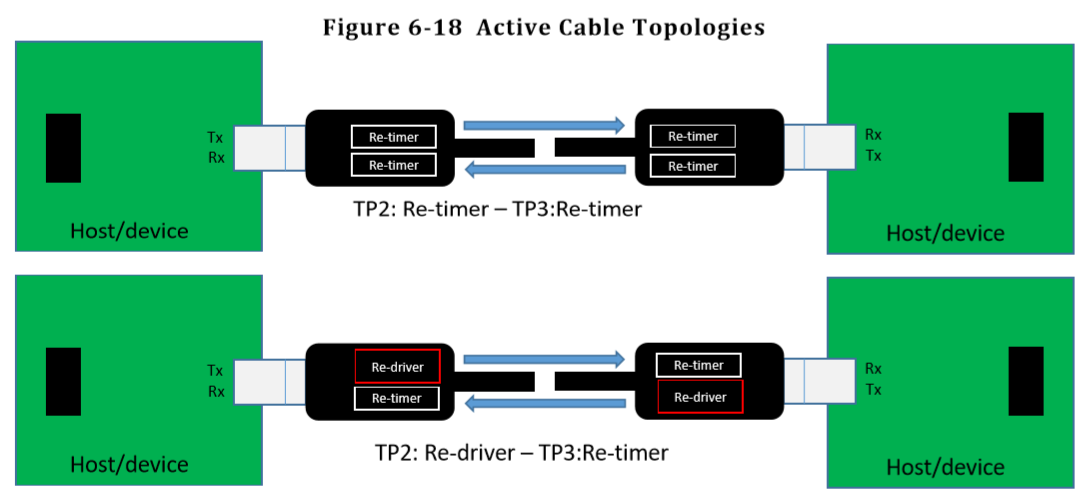
Сигнал может затухать или ослабевать при передаче на большие расстояния. Для его восстановления используются данные микросхемы. Они имеют достаточно сложный принцип работы, мы не будем описывать его в данной статье. Следует отметить, что редрайвер – это более простое устройство, которое усиливает проходящий сигнал. Ретаймер – более сложное устройство, которое ретранслирует копию сигнала. Ниже приведен пример глазковой диаграммы ослабленного сигнала, проходящего через редрайвер и ретаймер соответственно.

С появлением новых интерфейсов увеличивается скорость передачи данных, тем самым уменьшается и расстояние, на которое можно передать эти данные
Это видно, если обратить внимание на длину стандартных кабелей:
- USB2.0 (480 Мбит/c) ~ до 4 м;
- USB3.2 Gen1 (10 Гбит/c) ~ 2 м;
- USB3.2 Gen2 (20 Гбит/c) ~ 1 м;
- USB4/TBT3 (40 Гбит/c) ~ 0.8 м.
И это с учетом того, что длина 0,8 м достижима только с использованием активных кабелей. Пассивные кабели (без использования различных повторителей) имеют длину только ~ 0,3 м.
Кабель Optically Isolated Active (OIA). За счет своей внутренней структуры данный кабель способен передавать данные на расстояние более чем 50 м, тем самым увеличивая границу использования таких интерфейсов, как USB3.2/TBT3. Этот кабель электрически изолирован между двумя штекерами и должен иметь поддержку SOP с каждой из сторон. Но нужно учитывать, что кабель передает данные только дифференциальных пар RX/TX, поэтому питание и интерфейс USB2.0 не поддерживаются данным интерфейсом. Также необходимо, чтобы каждый из двух подключаемых устройств имел поддержку Vconn для питания внутренних интегральных схем кабеля. Уже в этом году ожидается разработка OIA-кабелей для интерфейса USB4.
Также необходимо помнить, что не все кабели способны поддерживать все интерфейсы, поэтому лучшим на данный момент решением будет использовать кабель для TBT3-устройств, так как он поддерживает и максимальную передачу данных, и максимальную мощность питания (имеются в виду короткие кабели до 0,8 м).
Обратная совместимость с разъемами предыдущего поколения. Для поддержки подключения устройств с Type-C к устройствам с разъемами предыдущего поколения существуют следующие типы кабелей:
- кабели USB Type-C – USB3.1 Type-A / Type-B / Type micro-B;
- кабели USB Type-C – USB2.0 Type-A / Type-B / Type mini-B / Type micro-B.
Описание структуры и подробная информация обо всех вышеперечисленных кабелях приведена в спецификации на кабель и разъем Type-C.
Основные отличия структуры штекера (plug) от разъема (receptacle):
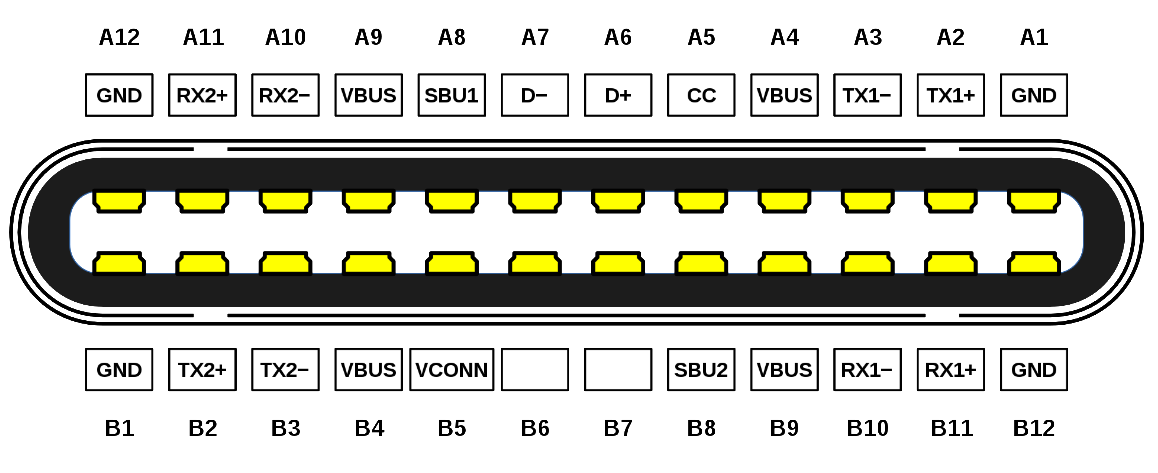
На штекере дифференциальная пара USB2.0 (D+/D-) присутствует только на пинах A6–A7, на пинах B6–B7 – отсутствует. Это связано с тем, что дважды передавать один и тот же сигнал не требуется. В зависимости от ориентации кабеля пины A6–A7 на штекере будут соединяться с одной из двух пар пинов коннектора.
На штекере пины CC1/CC2 отсутствуют, но вместо них присутствуют пины CC (A5) и Vconn (B5). CC отвечает за ориентацию кабеля и передачу данных по протоколу PD. Vconn является источником питания для внутренних интегральных схем кабеля
Важно запомнить, что в отличие от всех остальных линий в кабеле пины Vconn не соединены между собой напрямую.
Основные отличия Micro и Mini USB
Перечисленные виды ЮСБ разъемов имеют как общие сходства, так и различия. Связано это в основном с линейными размерами.
Размеры устройства
Инженеры считают данную деталь важной, поэтому микро ЮСБ используется практически во всех мобильных устройствах. Micro занимает меньше места в устройстве, поэтому разработчики останавливают выбор на нем
Mini же имеет расширенную форму. Некоторые аналитики предрекают скорую гибель Mini ЮСБ, они говорят о том, что скоро он просто перестанет существовать. Micro тип выходит на лидирующие позиции.
Micro USB создан из прочных материалов на основе Mini. Поэтому Микро считается улучшенной версией предыдущего поколения. Они реже ломаются.
Сегодня Микро тип используется в большинстве выпускаемых мобильных устройств. Использование Mini постепенно сокращается.

